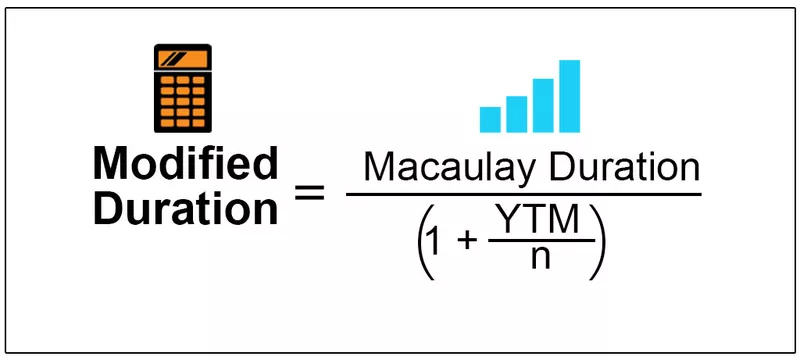Промена текста текста у програму Екцел
Екцел је пружио скуп опција за обраду текста. Али, постоји проблем са Екцел-ом, он нема могућност промене величине текста у Екцел радним листовима. Обезбеђивао је три главне функције за претварање текста у мала, велика и велика слова. Функција укључује ПРОПЕР, ГОРЊИ и ДОЊИ. Они су корисни у смањењу проблема при промени случаја. У овом чланку ћемо научити како да променим велика и мала слова текста у екцелу.
Функције коришћене за промену великих и малих слова у програму Екцел
Следе функције које се користе за промену великих и малих слова текста у екцелу
# 1 - Мала слова у програму Екцел
Да бисте сав текст представљен у ћелији претворили у мала слова, користите функцију ЛОВЕР. Користите следећу формулу.

# 2 - Велико слово у Екцелу
Да бисте сав текст представљен у ћелији претворили у велика слова, користите УППЕР функцију. Користите следећу формулу.

# 3 - Правилан случај у програму Екцел
Да бисте сав текст представљен у ћелији претворили у велико слово, користите функцију ПРОПЕР. Користите следећу формулу.

Треба применити само једну ћелију која ће применити функције случаја промене. Када се унесе формула, приказ курсора се приказује помињањем сврхе функције. Након уноса формуле, тастер ЕНТЕР треба притиснути на тастатури да би се добио жељени резултат.
Како променити велика и мала слова у програму Екцел? (са примерима)
Функције случаја промене се у програму Екцел користе на два начина.
- Прва метода : Директно унесите име функције у ћелију.
- Други метод : Уметните функције са картице Формула.
Следи неколико примера да бисте разумели како се мења велика и мала слова.
Пример # 1: Промените текст малим словом помоћу функције ЛОВЕР
Следећи пример се разматра како би се објаснила употреба функције ЛОВЕР. Потребно је неколико корака за приказ текста у жељеном формату.
- Корак 1: Изаберите ћелију у којој желите претворити мала и велика слова у мала слова

Горња слика приказује узорке података за претварање у мала слова. Формулу доње функције треба унети у истакнуту ћелију.
- Корак 2: Идите на врх траке и кликните на картицу Формула да бисте изабрали функцију, као што је приказано на слици. Лебдењем на функцији приказује се опис ДОЊИ (текст).

- Корак 3: Када кликнете на функцију ДОЊЕ, отвориће се прозор аргумента функције.

- Корак 4: Адреса ћелије треба да се унесе у поље аргумената функције, а резултати се приказују на слици.

Притисните Ентер да бисте видели промену у великим словима.

- Корак 5: Формула се превлачи да би се применила на преостале ћелије за претварање података представљених у следећим редовима.

Пример # 2: Претварање текста у велика слова помоћу функције УППЕР
Следећи пример се разматра како би се објаснила употреба функције УППЕР. Неколико корака је потребно за приказ текста у великим словима
- Корак 1: Изаберите ћелију у коју желите да претворите велика слова

Горња слика приказује узорке података за претварање у велика слова. У истакнуту ћелију треба унети основне екцел формуле горње функције.
- Корак 2: Идите на врх траке и кликните на картицу Формула да бисте изабрали функцију, као што је приказано на слици. Лебдењем на функцији приказује се опис ГОРЊИ (текст).

- Корак 3: Једном када кликнете на ГОРЊУ функцију, отвориће се прозор аргумента функције. ГОРЊА функција се налази у неколико доступних функција.

- Корак 4: У поље за аргументе функције треба унети адресу ћелије, а резултат ће бити приказан на слици

Притисните Ентер да бисте видели промену у великим словима.

- Корак 5: Формула се превлачи да би се применила на преостале ћелије за претварање података представљених у следећим редовима.

Пример # 3: Претварање текста у велика и мала слова помоћу функције ПРОПЕР
Следећи пример се разматра како би се објаснила употреба ПРОПЕР-а у екцел функцији. Неколико корака је потребно да би се текст приказао у наслову.
- Корак 1: Изаберите ћелију у којој желите да претворите у велика и мала слова

Горња слика приказује узорке података за претварање у велика и мала слова. Формулу функције наслова треба унети у означену ћелију.
- Корак 2: Идите на врх траке и кликните на картицу Формула да бисте изабрали функцију, као што је приказано на слици. Лебдењем на функцији приказује се опис ПРОПЕР-а (текст).

- Корак 3: Једном када кликнете на ПРОПЕР функцију, отвориће се прозор аргумента функције. ПРОПЕР функција се налази у неколико доступних функција

- Корак 4: У поље за аргументе функције треба унети адресу ћелије, а резултат ће бити приказан на слици

Притисните Ентер да бисте видели промену у великим словима.

- Корак 5: Формула се превлачи да би се применила на преостале ћелије за претварање података представљених у следећим редовима.

Пример # 4: Промена текста употребом методе Фласх Филл
- Корак 1: Укуцајте податке малим словима да бисте их претворили у велика

- Корак 2: Укуцајте исте податке у истакнуту ћелију у ГОРЊЕМ случају и притисните ЕНТЕР да бисте померили курсор испод ћелије

- Корак 3: Идите на картицу „Подаци“ и кликните на опцију „Фласх Филл“ у Екцелу у групи „Алати за податке“. Преостали подаци се аутоматски куцају претварањем у ГОРЊИ случај, као што је приказано на доњој слици

Ствари које треба запамтити
- Функције случаја промене попут ЛОВЕР, ГОРЊЕ и ПРОПЕР не раде на нумеричким подацима, посебним знаковима и интерпункцијама.
- Када се користи ПРОПЕР функција, слово С након апострофа претвара се у велико слово. Ево 'слова треба ручно претворити у мала слова.
- Функције случаја промене истовремено прихватају само један улаз. Тешко је променити случај текста представљеног у свим ћелијама.
- Не постоји опција за одабир само одређеног текста за промену великих и малих слова.